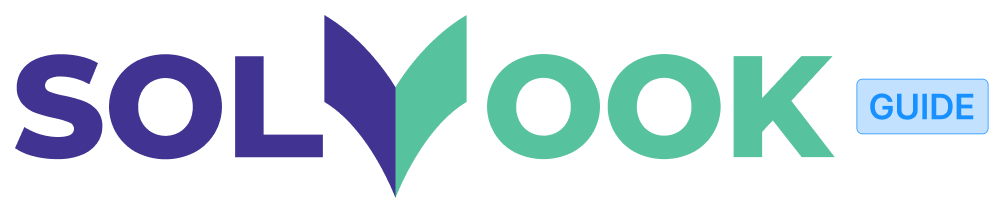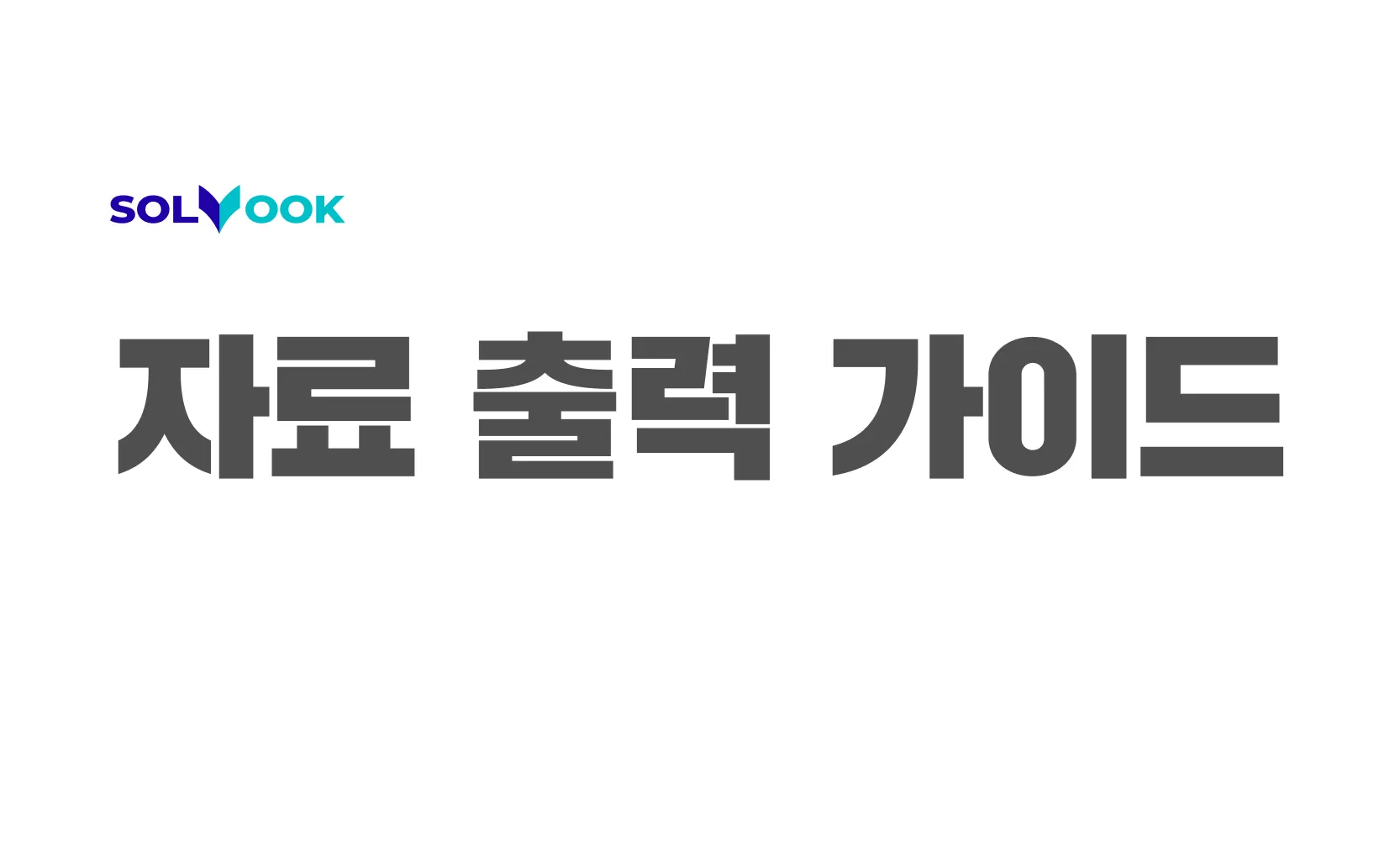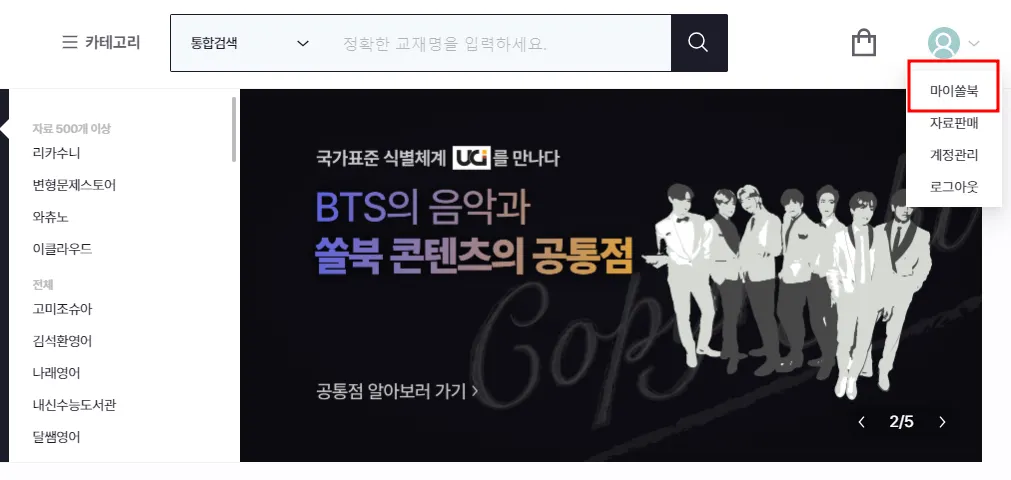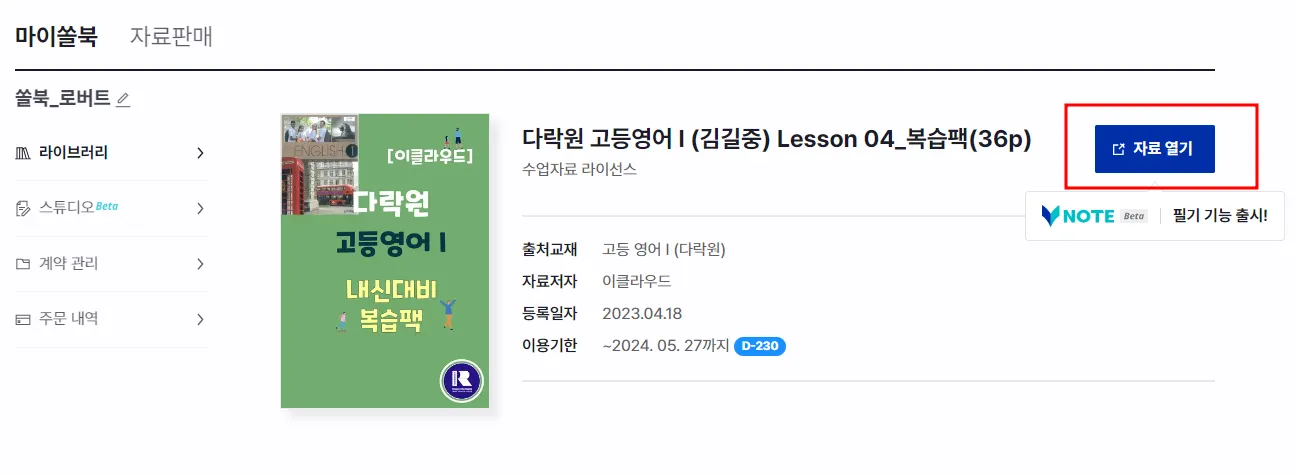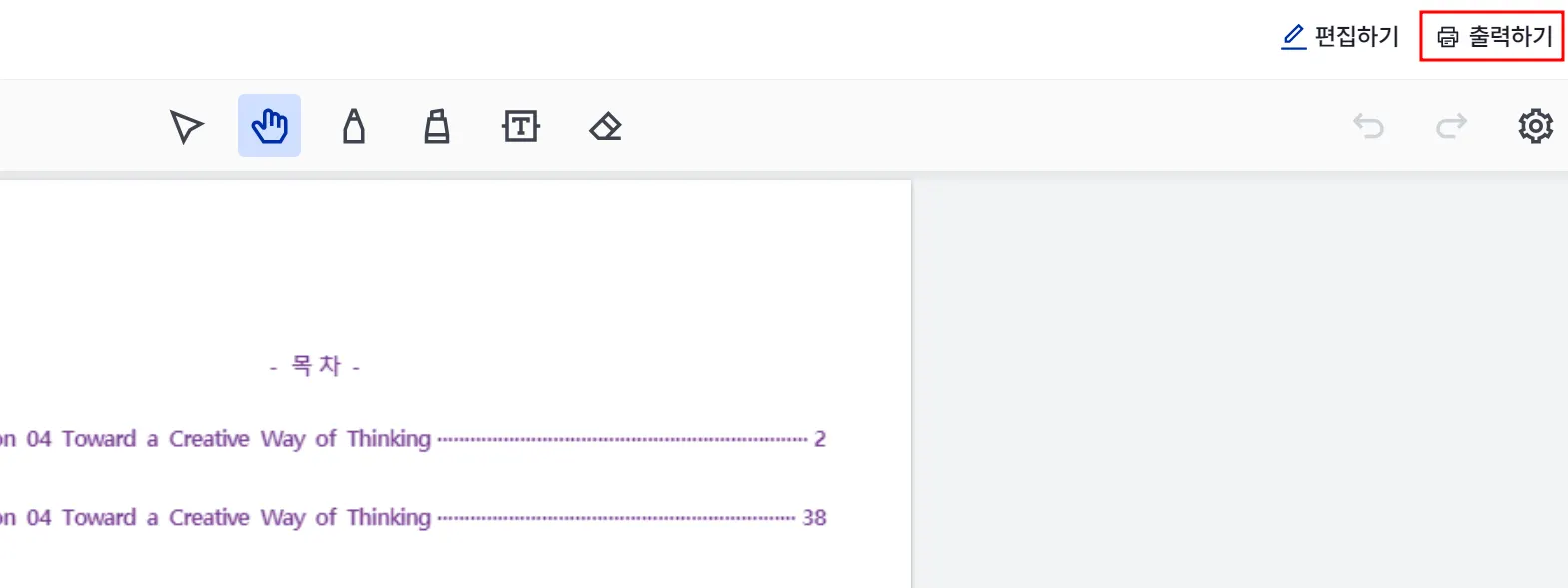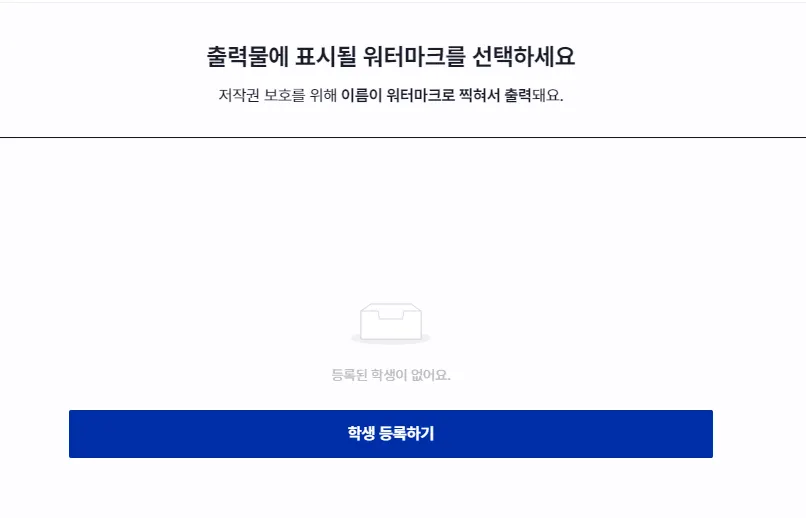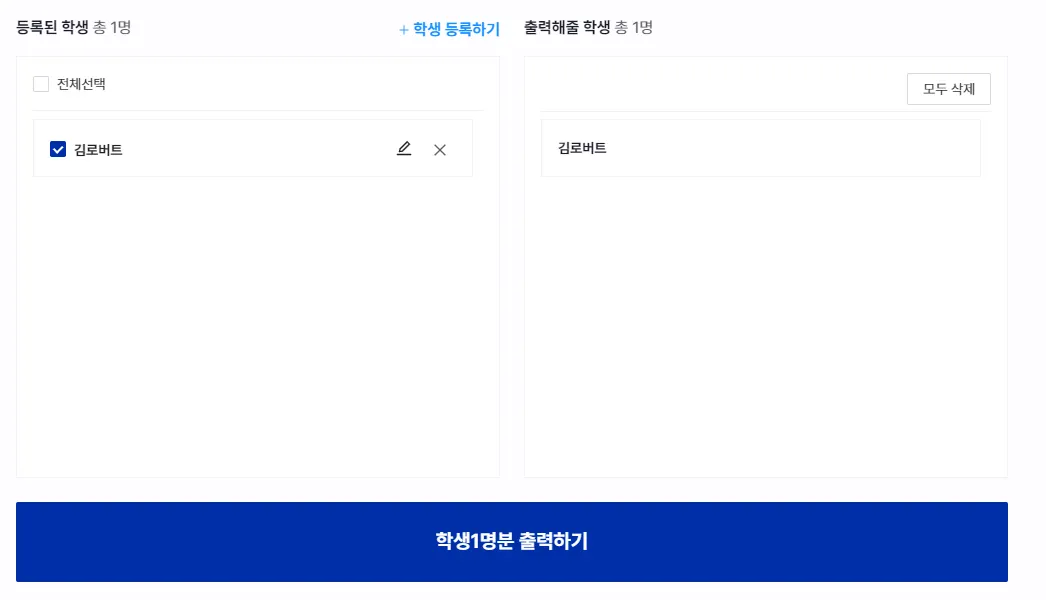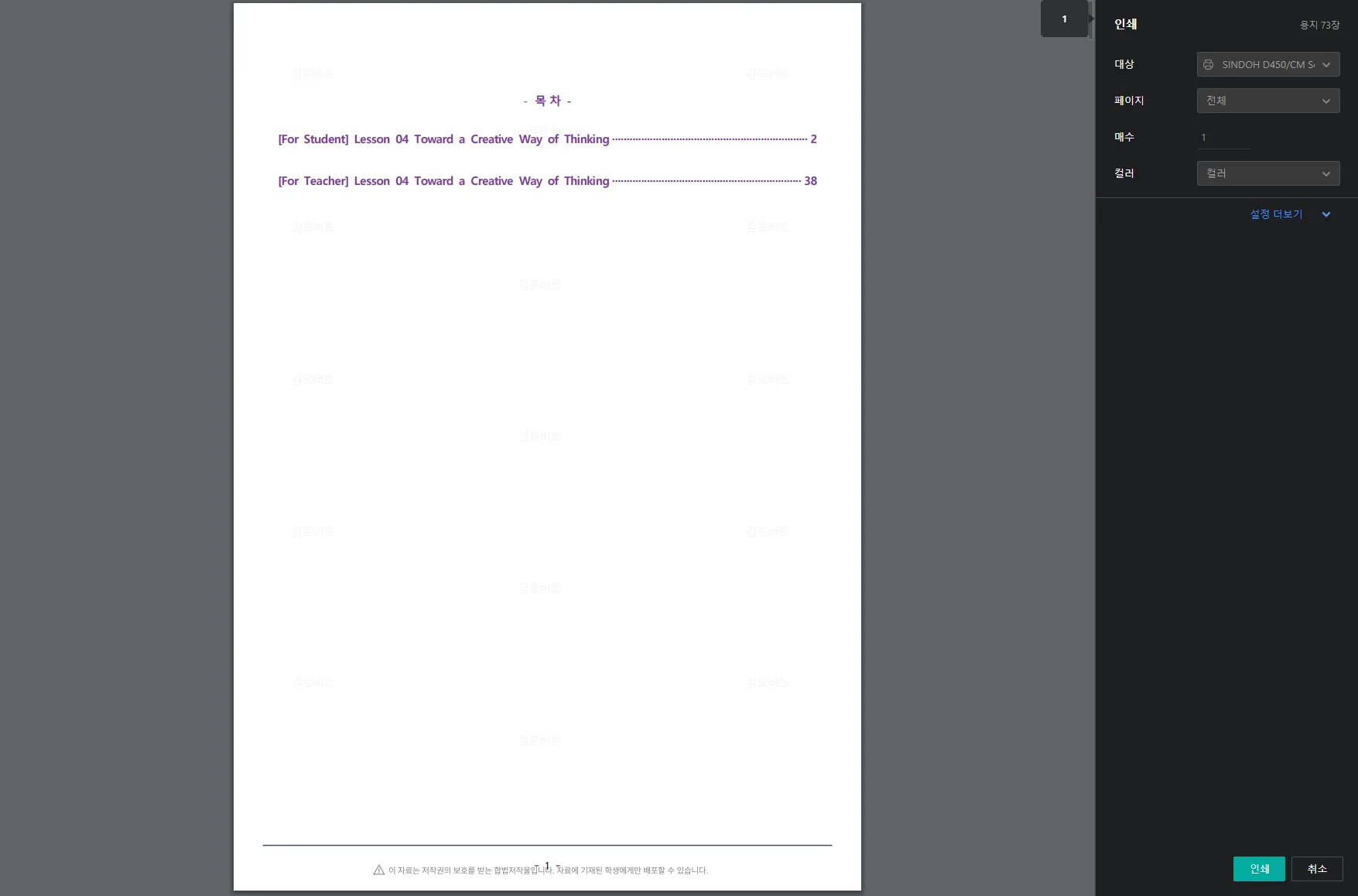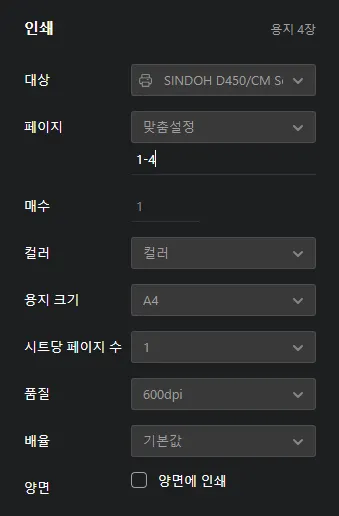프린터기를 선택하고 인쇄 버튼을 누르는 화면에서
반드시 미리보기 로딩이 완료된 후에 인쇄 버튼을 눌러주세요 
1.
쏠북 홈페이지 우측 상단의 메뉴 버튼을 클릭하고 [ 마이쏠북 ] 을 클릭해주세요.
2.
출력할 자료를 클릭하고, 자료 열기를 클릭하신 뒤에 우측 상단의 출력하기를 클릭해주세요.
3.
등록하신 학생이 없다면 [ 학생 등록하기 ] 버튼을 눌러 학생을 등록해주세요.
등록된 학생을 클릭하면 페이지 하단의 출력하기 버튼이 활성화돼요.
워터마크가 뭔가요?
워터마크란 출력하실 자료의 배경에 등록한 학생의 이름이 찍혀 출력되는 것을 의미해요.
이는 출력된 자료가 해당 학생이 학습하기 위해 출력되었다는 것을 의미하고, 눈에 보이지 않을 정도로 희미하게 출력되기 때문에 자료를 활용하는 데에는 지장이 없어요.
4.
출력하기 버튼을 누르고 미리보기 준비 중이 완료되면 프린터기를 선택할 수 있는 창을 확인하실 수 있어요.
해당 화면에서 꼭 미리보기 로딩이 완료되고 미리보기가 정상적으로 노출된 후에 인쇄 버튼을 눌러주세요.
미리보기 로딩 완료까지 너무 오래 걸리시나요?
아래 화면은 쏠북의 영역이 아닌 인터넷 브라우저에서 기본적으로 제공하는 출력 시스템의 영역이에요. 미리보기 로딩이 완료되기까지 걸리는 시간은 출력하시려는 자료의 페이지 수, 컴퓨터의 사양, 인터넷 속도 등의 영향을 받아요. 창을 종료하지 마시고 잠시 기다려주시면 미리보기 로딩이 완료되니 조금만 기다려주세요. : )
5.
위 화면에서 페이지 부분 출력, 양면 인쇄, 인쇄 부수, 인쇄 방향, 모아찍기 등을 설정할 수 있어요.
‘ 시트 당 페이지 수 ‘ 를 조절하면 한 장에 여러 페이지를 인쇄할 수 있어요.